Как добавить аудиозапись в группу ВК
Разработчики социальной сети ВК создали немало инструментов, которые расширяют возможности руководителей сообществ. В паблики можно добавлять различные материалы, в том числе: музыку, видео, файлы и т. д. Сегодня мы расскажем вам как добавить аудиозаписи в группу ВКонтакте.
Добавить аудиофайлы в группу ВКонтакте можно как в ПК версии, так и в мобильном приложении. По сути, процесс добавления музыки в сообщество идентичен процессу добавления ее в персональный профиль. Также вы сможете беспрепятственно добавить плейлисты и сортировать аудиофайлы.
Примечание: Если вы будете добавлять много музыки, нарушая авторские права, сообщество могут заблокировать.
Первый способ: С помощью основного сайта ВК
По умолчанию, вы не сможете добавить аудиозаписи в паблик, ведь данный инструмент еще нужно активировать. Сделать это достаточно просто:
Таким образом, нам удалось создать почву для добавления аудиофайлов в ваше сообщество. Сделать это достаточно просто:
- Перейдите на главную страницу вашей группы. Нажмите справа на «Добавить аудиозапись».
- Здесь вы можете добавить музыку так же, как и в персональном профиле. Если у вас есть сохраненный плейлист, то вы можете загрузить его с компьютера, нажав на иконку облака вверху справа. Либо же, можно просто перетащить курсором файл с музыкой в окно с аудиозаписями, зажав левую кнопку мыши.
- Подождите немного (зависит от веса загружаемого файла) и обновите страницу.
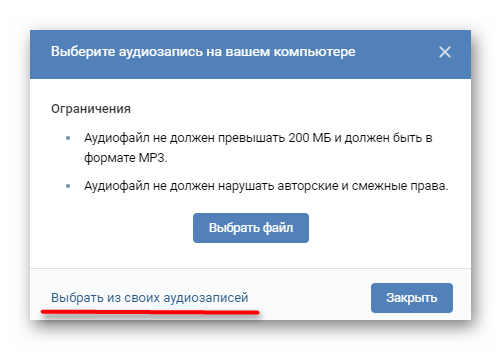
Также, вы можете добавить аудиозаписи с вашей страницы. Для того, нажмите на иконку облака и в диалоговом окне нажмите на «Выбрать из аудиозаписей». Выберите нужные файлы и нажмите кнопку «Добавить», которая располагается справа от каждого аудиофайла.
Готово! Теперь в вашем сообществе присутствуют загруженные вами аудиозаписи и плейлисты.
Второй способ: Через мобильное приложение
В отличие от основной версии социальной сети, с мобильного телефона вам не удастся добавить музыку напрямую. Рассмотрим процедуру загрузки аудиофайлов в паблик ВК не только через официальное приложение, но и через клиент Kate Mobile. Но, для начала, нам потребуется включить соответствующий раздел:
Как добавить аудиозапись в мобильном приложении
Как мы уже говорили ранее, через официальное приложение можно добавить в группу лишь те композиции, которые были ранее добавлены в ваш профиль. И то, лишь отправить публикацию с музыкой на стену. Сделать это легко:
Теперь в ленте сообщества отобразится ваша публикация с музыкой. К сожалению, добавить в трек в раздел «Музыка» вам не удастся.
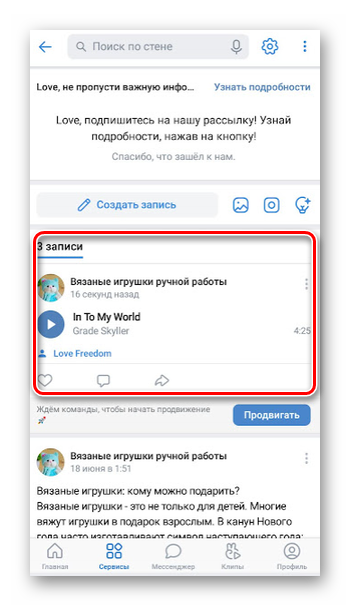
Через Kate Mobile
С помощью данного клиента, который пользуется особым спросом среди владельцев Android-устройств, можно добавить аудио в соответствующий раздел. Точно также, как и с помощью компьютерной версии.
Алгоритм действий следующий:
Добавляем аудио файл с мобильного телефона:
К сожалению, на смартфонах нет возможности загрузить свою музыку. Единственный вариант – это добавить уже имеющуюся на сервисе песню в свои аудио записи.
На главной странице переходим в музыку и находим трек через поиск, либо у своих друзей или в группах
- Включаем и переходим в плеер
- Ищем «плюс» и нажимаем на него
Как загрузить музыку в ВК
Загрузить свою музыку в ВК можно как с компа и ноутбука, так и с телефона и планшета.
С компьютера
Через телефон
Но как загрузить музыку в вк через телефон? Добавить приглянувшуюся вам песню нельзя с помощью мобильного приложения, так как там просто нет такой опции. Зато можно использовать расширенную мобильную версию. Для этого нужно:
- Открыть «Полную версию» сайта в браузере смартфона;
- Остальная последовательность такая же, как и при загрузке аудиозаписи через компьютер.
Из поиска
Еще один быстрый и удобный вариант – сохранение музыки из поиска. Для него используется внутренний поиск, через который легко можно найти нужную песню. После ввода названия аудио или имени исполнителя выйдет список треков с подходящими записями. Выберете подходящую и добавьте к себе в музыку, используя знак плюса.
Однако помните, что изначально стоит прослушать песню и убедиться, что это именно та, которую вы искали. Очень часто загружают аудио с неподходящим названием.
Добавляем музыку в диалоги ВК
Как добавить музыку в диалоги Вк? Для этого зайдите в свои сообщения, выбирайте любой диалог и нажимайте на значок в виде скрепки. (Рисунок 6).

Потом добавляйте любую загруженную аудиозапись и прикрепляйте её к диалогу. Добавляется музыка мгновенно, так что Вы можете обмениваться со своими друзьями и знакомыми любимой музыкой.
Редактирование аудиозаписи
После загрузки описание аудиозаписи можно отредактировать:
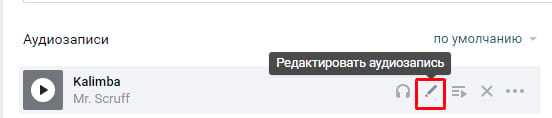
В открывшемся окне вам будет предложено изменить название и исполнителя песни, а при нажатии на ссылку «дополнительно» можно также изменить жанр и добавить слова песни:

Дальше этот файл можно скинуть своему другу в сообщении или прикрепить на стену любого сообщества (если это не запрещено модераторами).
Сохранение музыки с других страниц
Сохранить себе музыку можно также со страниц друзей и других пользователей ВКонтакте. Если вы на стене в личном профиле человека или в группе увидели хорошую песню, наведите на нее курсор мыши и нажмите на плюсик.

Чтобы получить аналогичный результат в мобильном приложении, запустите песню и нажмите на пиктограмму перехода в меню.
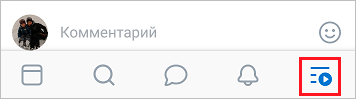
Затем тапните по названию аудиофайла. Откроется плеер, в нем нужно нажать на 3 точки.
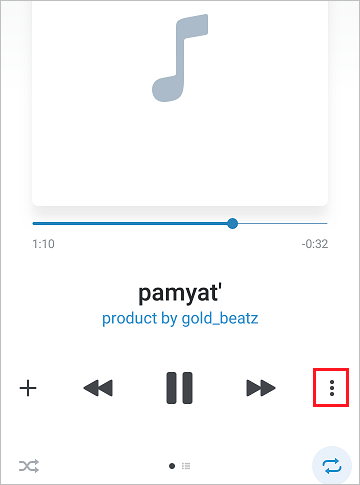
Теперь осталось выбрать нужный пункт.
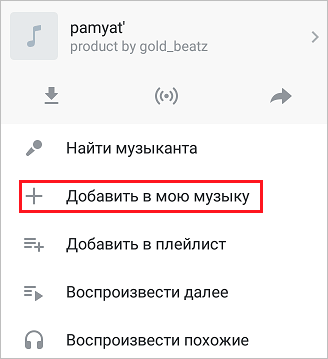
Свои песни вы можете добавить к записям на стене. Для этого нажмите на значок с изображением нот.
Добавление аудиозаписей с телефона
Пользователи официального приложения ВК, могут только добавлять музыку из общего поиска или коллекции друга. Загрузить на сервера музыкальный файл, находящийся в памяти смартфона не получится.
Чтобы добавить музыку в ВК на телефоне потребуется:
- Запустить приложение, открыть меню и перейти в раздел «Друзья».
- Выбрать товарища из списка, открыть его профиль.

- Спуститься ниже фотографий и тапнуть по блоку «Музыка».

- Отобразится перечень композиций из коллекции друга. Чтобы добавить песню к себе, нужно нажать на три точки справа от названия трека, во всплывающем меню выбрать пункт «Добавить в мою музыку». В этом же окне можно поделиться композиций или сразу отправить ее в определенный плейлист.
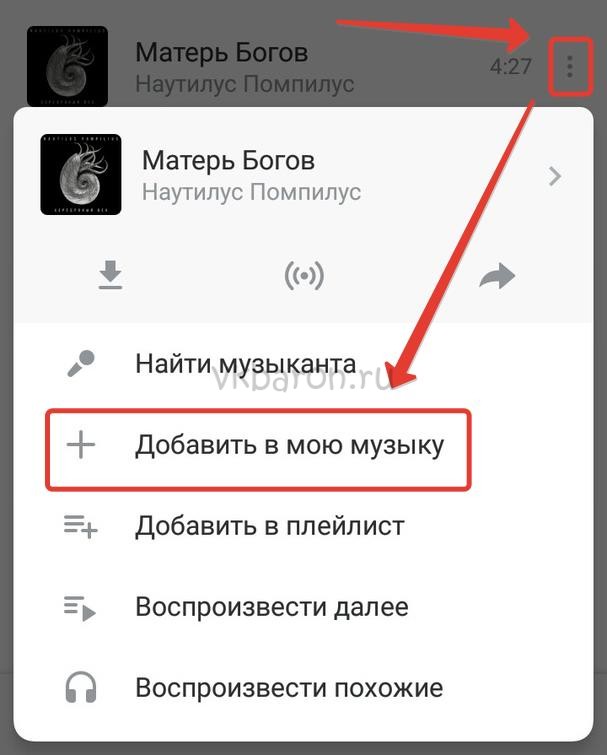
Справка. Добавить композицию можно через глобальный поиск. Для этого следует нажать на значок лупы внизу экрана, после чего в строку поиска вписать название исполнителя и песни. Сохранение в коллекцию выполняется аналогичным образом.
В статье была представлена пошаговая инструкция по добавлению музыкальных композиций в ВК. Действуя с компьютера можно как загрузить файл с жесткого диска, так и отыскать нужный трек через поиск. В случае использования смартфона, получится только сохранить в коллекцию уже имеющиеся на серверах песни.
Добавляем музыку в группу
На первых двух шагах, мы загружали аудиозаписи к себе на страницу. Но ту же самую процедуру можно проделать в сообществе, чтобы создать там отдельную музыкальную коллекцию для подписчиков.
Первым делом нужно активировать соответствующий раздел. Идем в нужную группу, и переходим в » Управление «.
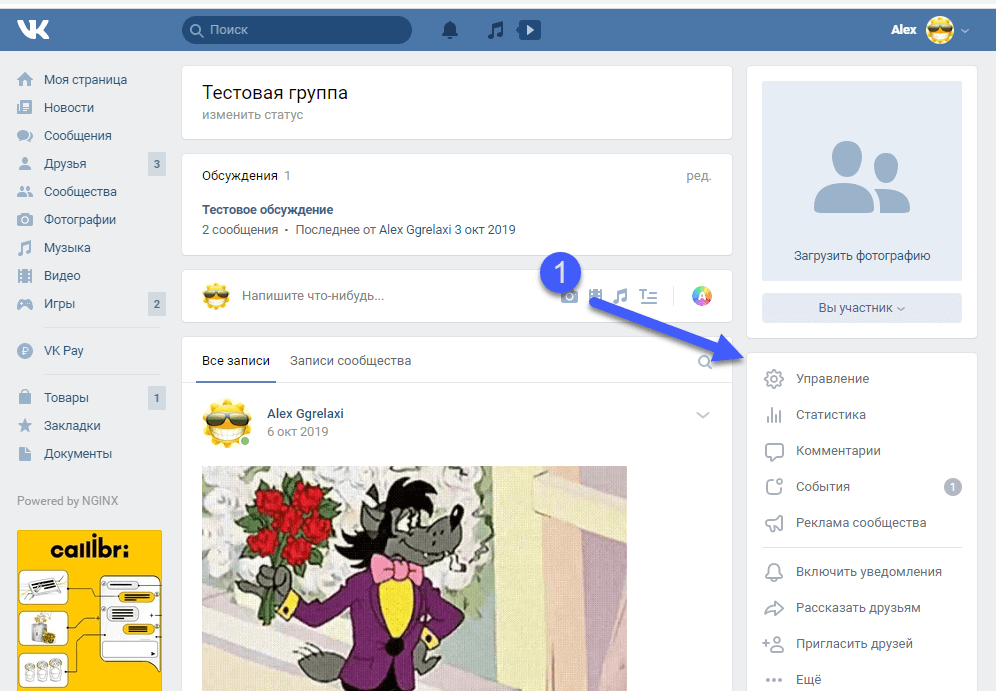
Раздел «Управление» в группе
Здесь открываем вкладку » Разделы «. Для пункта » Аудиозаписи «, поставьте значение » Открытые «.
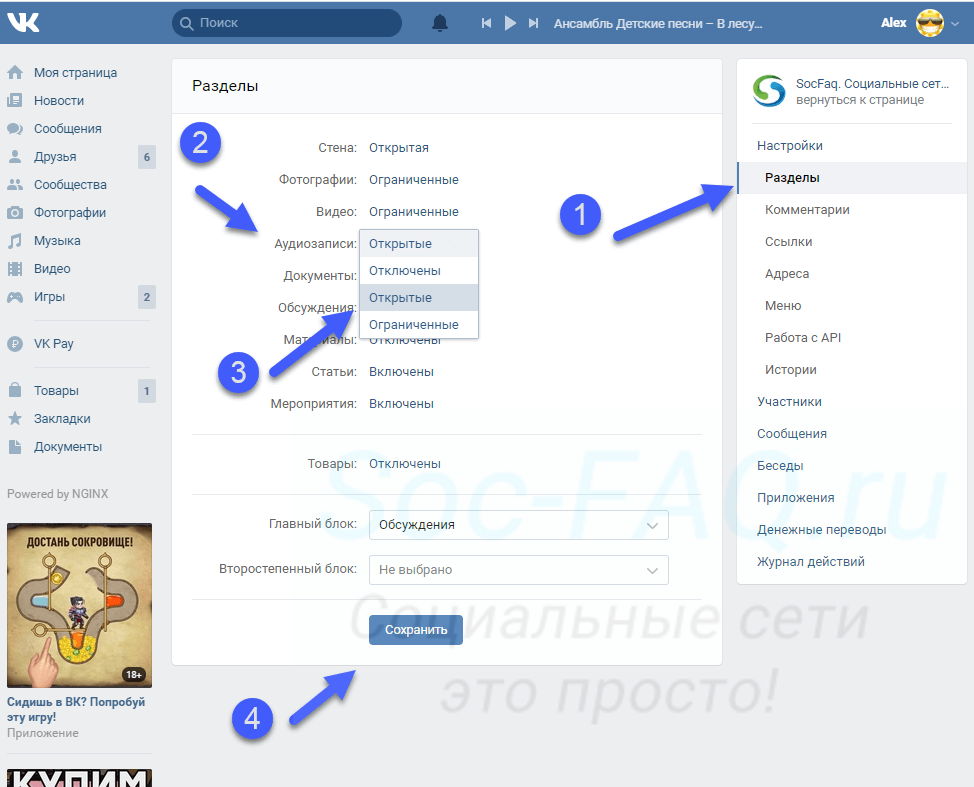
Включаем аудиозаписи в группе
После этого возвращаемся на главную страницу сообщества. В правом блоке меню появился новый пункт » Добавить аудиозапись «. Нажмите на него.
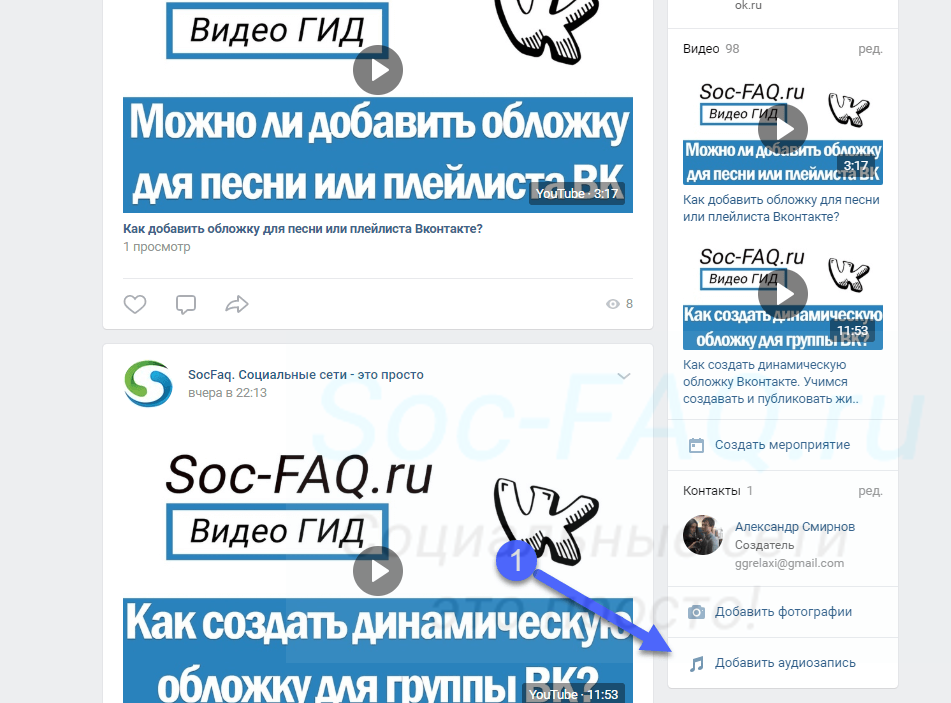
Переходим к добавлению музыки в группу
Дальше процесс схож. Нам сразу предлагают загрузить нужный файл. Сделайте это.
Как видите, мы только что загрузили новый файл. И он пока один в списке. Здесь видно, что музыкальная коллекция уникальна, для каждой группы. И не совпадает с вашей персональной страницей.












